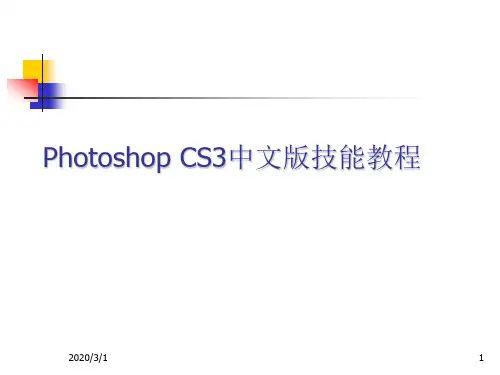原图
放大后的图像
•20
2.4 标尺、参考线和网格线的设置
• 标尺的设置 • 参考线的设置 • 网格线的设置
•21
2.4.1 标尺的设置
设置标尺可以精确地编辑和处理图像。选择菜单“编辑 > 首选 项 > 单位与标尺”命令,弹出相应的对话框,可以设置标尺。
“首选项”对话框
•22
2.4.2 参考线的设置
“打开”对话框
•11
2.2.3 保存图像
启用“存储”命令,有以下两种方法: • 选择菜单“文件 > 存储”命令 • 按Ctrl+S组合键 启用“存储为”命令,有以下两种方法: • 选择菜单“文件 > 存储为”命令, • 按Ctrl+Shift+S组合键
“存储为”对话框
•12
2.2.4 关闭图像
关闭图像,有以下两种方法: • 选择菜单“文件 > 关闭”命令 • 按Ctrl+W组合键 • 单击图像窗口右上方的“关闭”按钮 使用“关闭全部”命令,有以下两种方法: • 选择菜单“文件 > 关闭全部” 命令 • 按Alt+Ctrl+W组合键
按住Alt键的同时,单击“图层”控制面板中的任 意图层左侧的眼睛图标,此时,图层控制面板中将只 显示这个图层,其他图层被隐藏。
•38
2.7.7 图层的选择、链接和排列
• 选择图层:选择“移动”工具,用鼠标右键单击窗口中的 图像,弹出一组供选择的图层选项菜单,选择所需要的图 层即可。
• 链接图层:选中要链接的图层,单击“图层”控制面板下 方的“链接图层”按钮,选中的图层被链接。再次单击 “链接图层”按钮,可取消链接。
பைடு நூலகம்
选择菜单“视图 > 显示 > 参考线”